参照如下步骤打开Windows Update组策略,进行查看和验证。
- 打开 运行。
- 输入 gpedit.msc。
- 在 本地组策略编辑器 中,依次打开 计算机配置 > 管理模板 > Windows 组件 > Windows Update。
注:修改图中框选的任何一条组策略后,您需要以管理员身份打开CMD,并运行
gpupdate /force命令使修改项生效。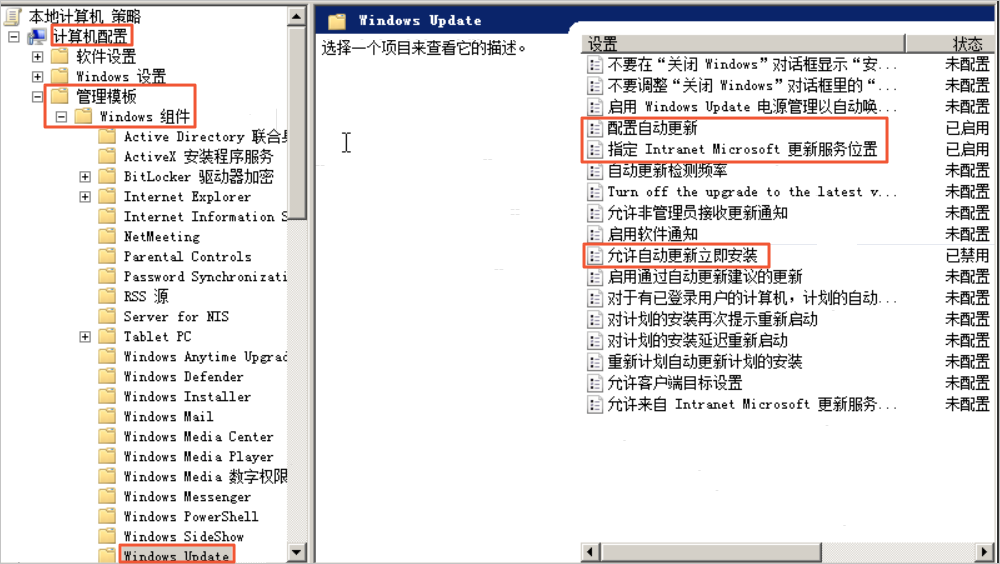
-
配置自动更新
双击 配置自动更新 打开选项卡。默认选项为 已启用 和 2-通知下载并通知安装。选择该选项后,您会收到通知,然后可以手动安装需要的更新。
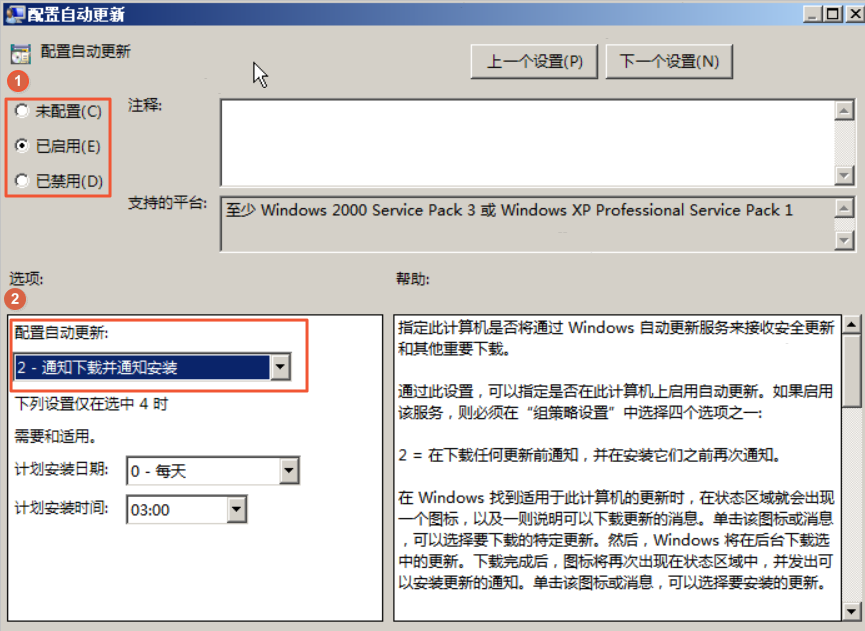
您可以根据需要,修改为如下配置。
- 如果您希望手动管理更新的配置,请选择 5-允许本地管理员选择设置 或者 未配置。
- 如果您选择 已禁用,在需要Windows Update上的任何可用更新时,必须自行下载并手动安装该更新。
指定 Intranet Microsoft 更新服务位置
双击 指定 Intranet Microsoft 更新服务位置 打开选项卡。默认选项为 已启用。
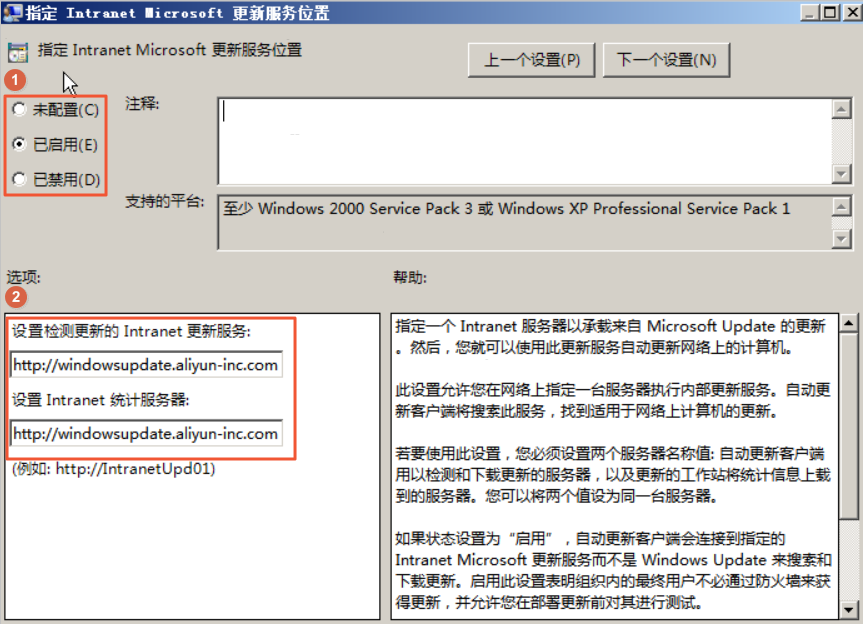
选择该选项后,您可以设置相应的更新服务器和统计服务器。完成设置后,您可以使用
telnet命令进行测试,如果能正常访问对应服务器的80端口,说明实例与更新服务器的连接正常。- 对于经典网络的ECS,默认服务器如下。
- 更新服务器:
http://windowsupdate.aliyun-inc.com - 统计服务器:
http://windowsupdate.aliyun-inc.com
- 更新服务器:
- 对于VPC网络的ECS,默认服务器如下。
- 更新服务器:
http://update.cloud.aliyuncs.com - 统计服务器:
http://update.cloud.aliyuncs.com
- 更新服务器:
允许自动更新立即安装
双击 允许自动更新立即安装 打开选项卡。默认选项为 已禁用。选择该选项后,系统不会自动安装更新。您可以选择 已启用 允许系统自动安装。
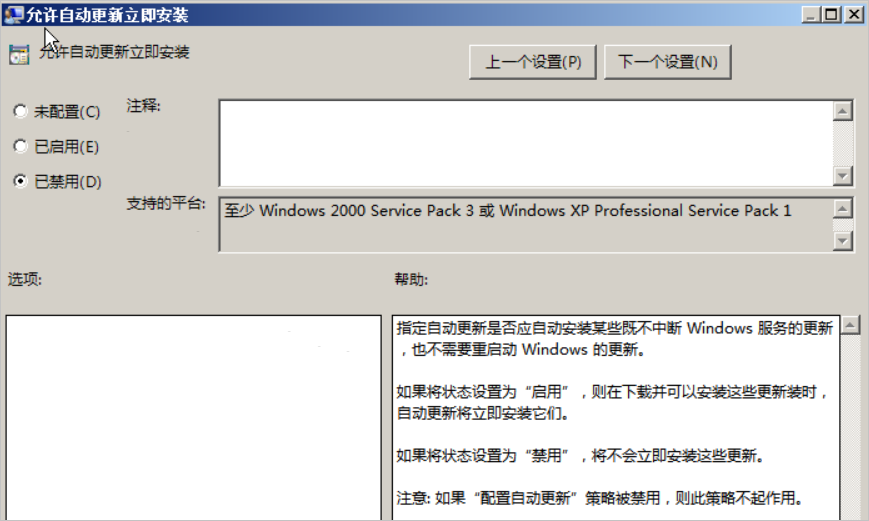
改用微软官方的Internet Windows Update服务器
由于需要检查收到的微软Windows安全更新,内部WSUS更新服务器的安全更新相对微软官方可能会有一定延迟。如果无法接受该延迟,可参考如下两种方式来使用微软官方的Internet Windows Update服务器。
修改组策略配置
- 打开 运行。
- 输入 gpedit.msc。
- 在 本地组策略编辑器 中,依次打开 计算机配置 > 管理模板 > Windows 组件 > Windows Update。
- 双击 指定 Intranet Microsoft 更新服务位置 打开选项卡,修改为 未配置。
- 以管理员身份打开CMD,运行
gpupdate /force命令使修改项生效。
修改注册表变更配置
此处以Windows Server 2012操作系统为例,说明如何修改注册表,以改用微软官方的Internet Windows Update服务器。
- 打开 运行。
- 输入 regedit 打开注册表编辑器。
- 参考如下步骤,先备份WindowsUpdate目录的注册表信息。
- 参考如下步骤,修改注册表。
- 在WindowsUpdate目录下,单击 AU 目录。
- 双击右侧的 UseWUServer 项,将 数据数值 更改为 0,然后单击 确定。

- 双击右侧的 AUOptions 项,将数据数值的值更改为 4 或者 2,单击 确定。
提示:AUOptions更改为“4”后,自动更新设置会被置为自动下载与更新,ECS实例可能会自动重启以完成更新。如果您希望更新前收到提示,请设置为AUOptions为“2”(默认)。
- 更多设置选项,请参见微软官方文档。
- 打开Windows系统命令提示符,依次执行下列命令重启WuAuServ服务后,您就可以从微软官方服务器获取更新。
系统显示类似如下。
net stop WuAuServ
net start WuAuServ

